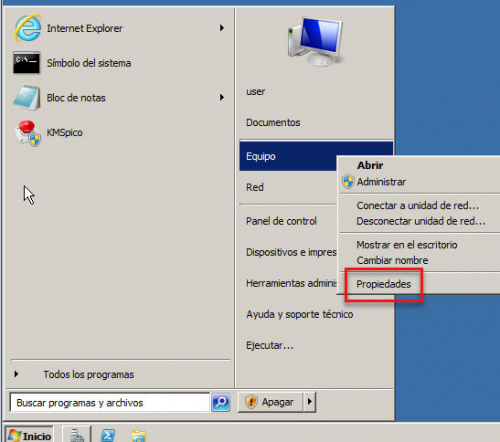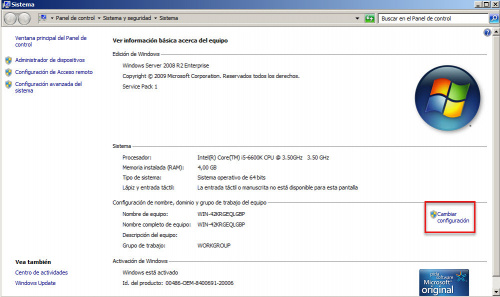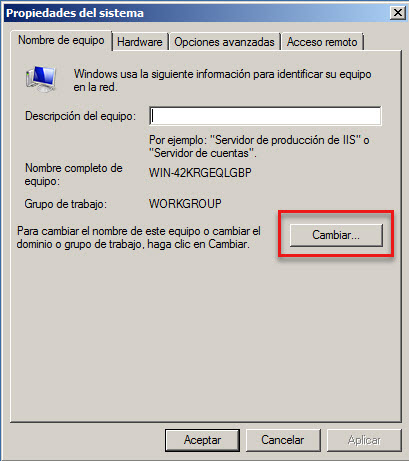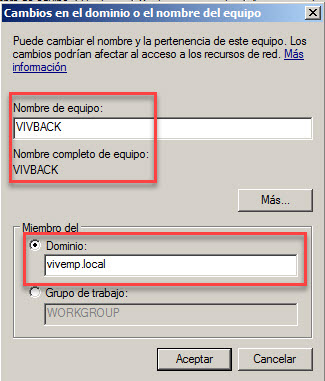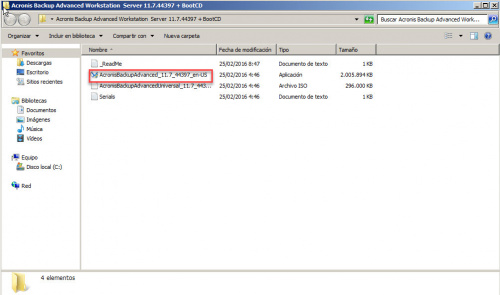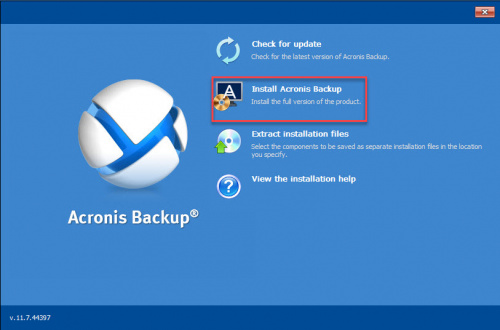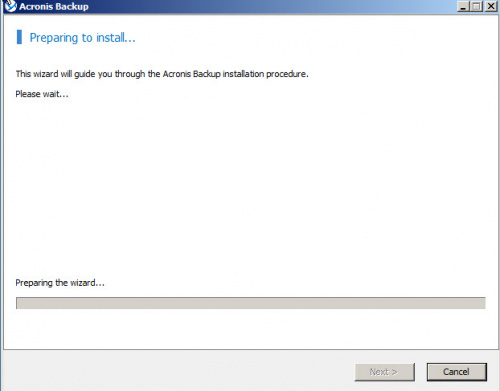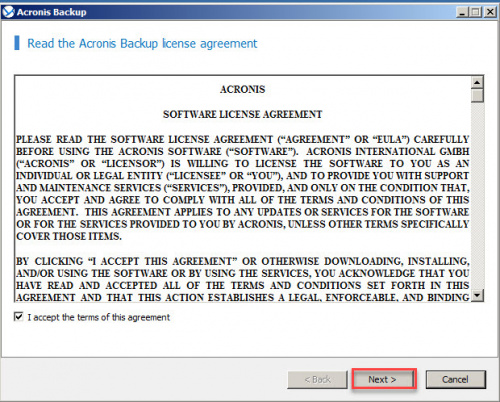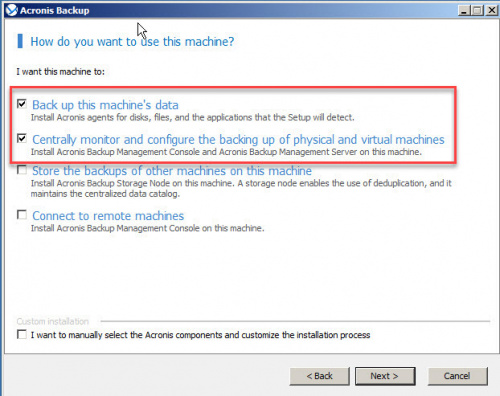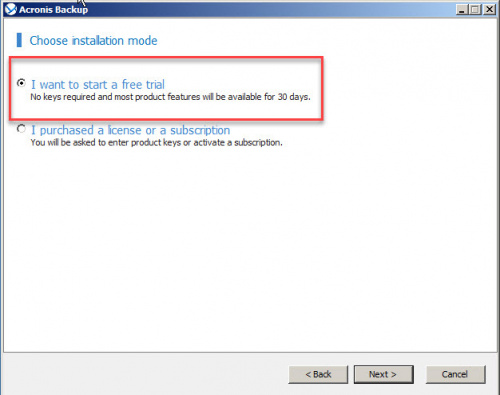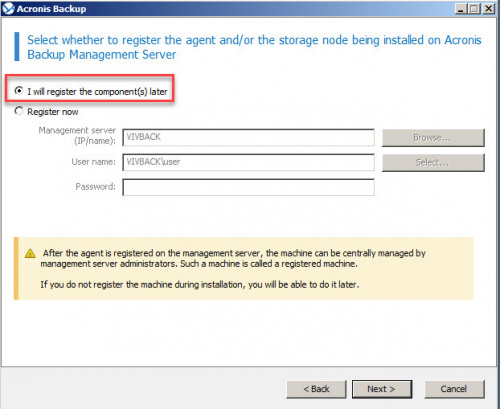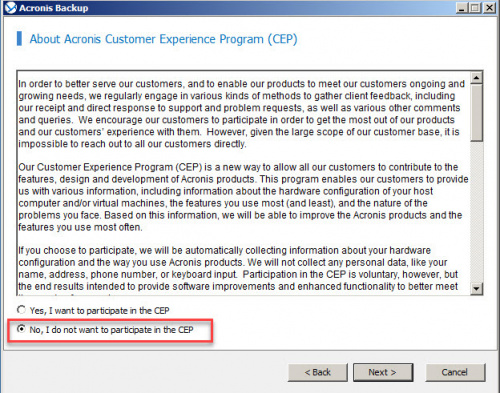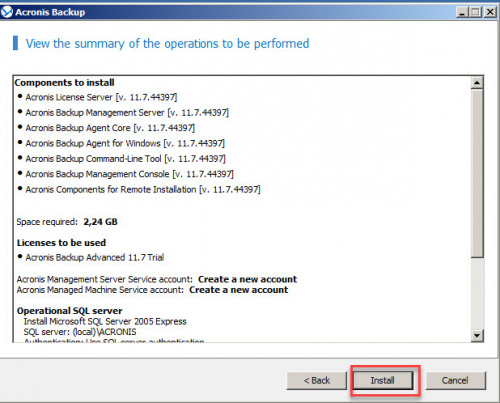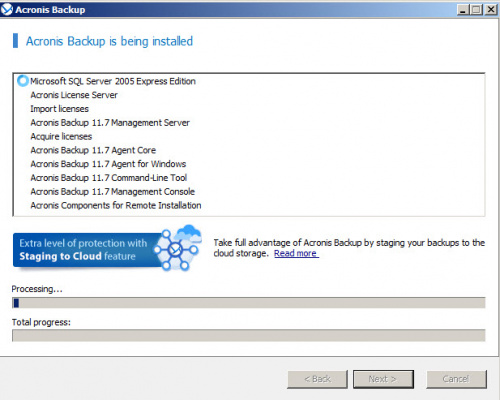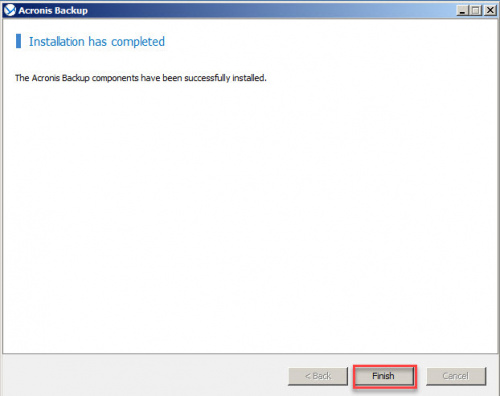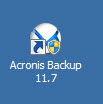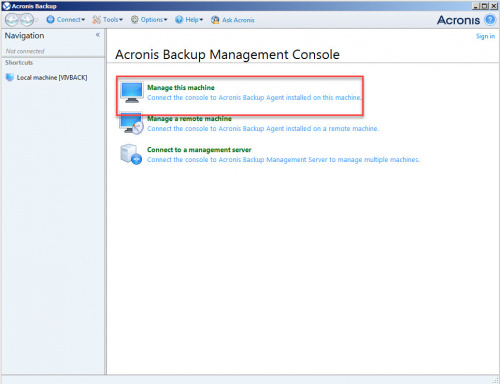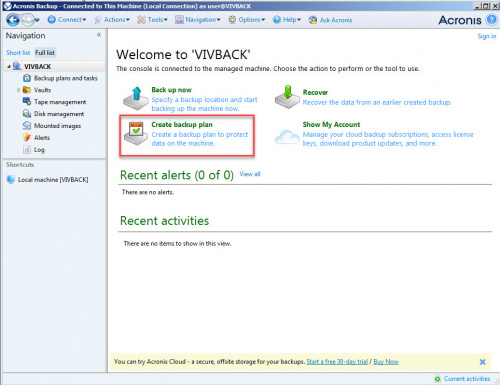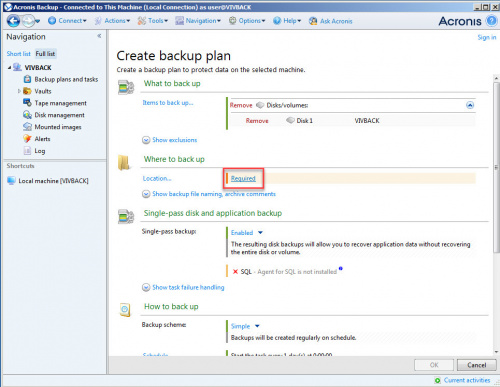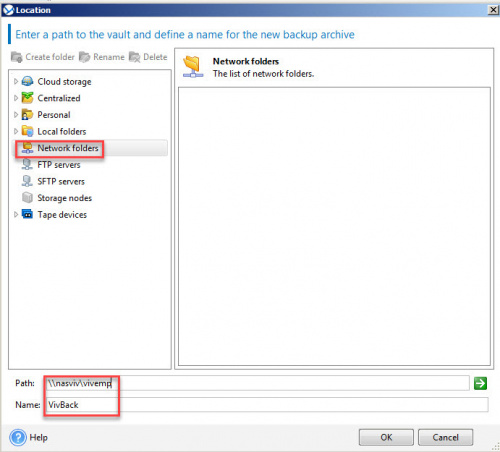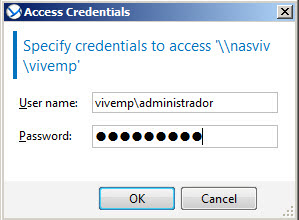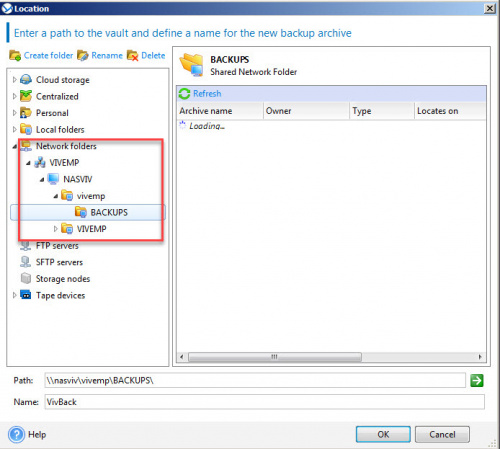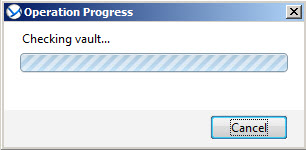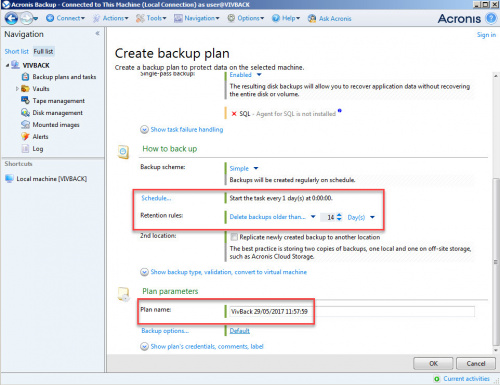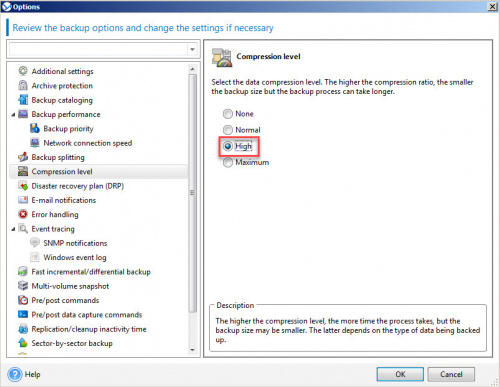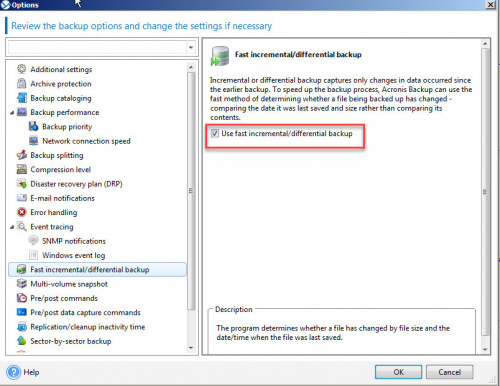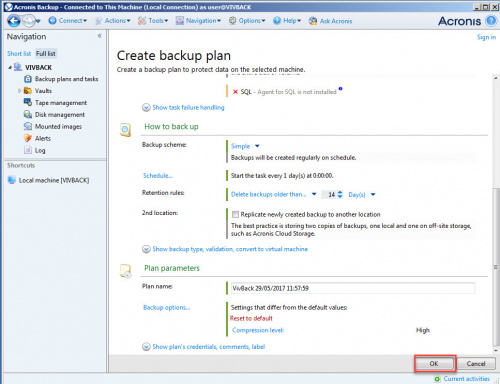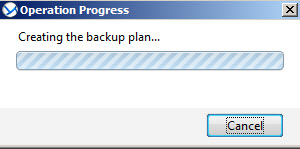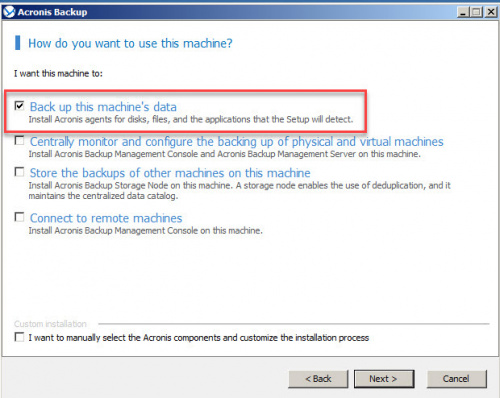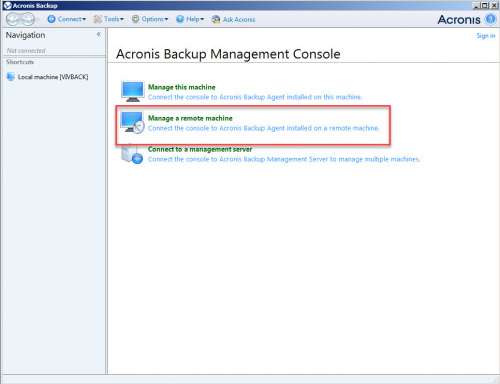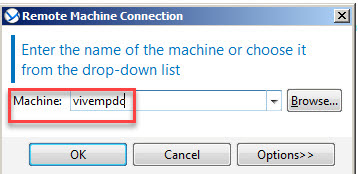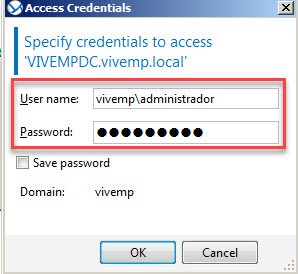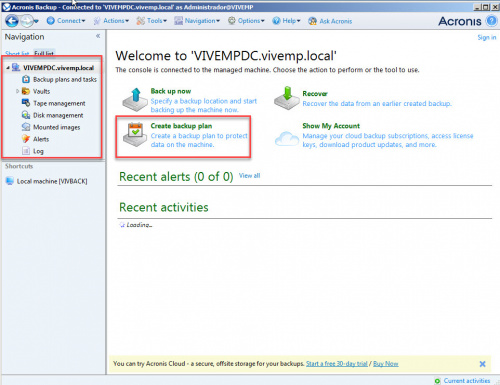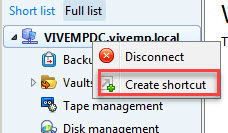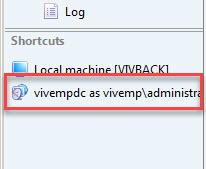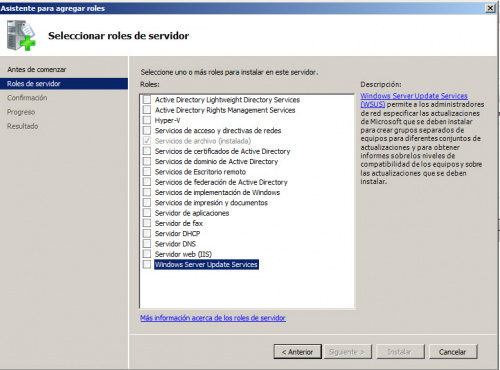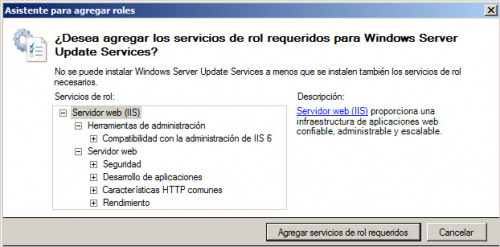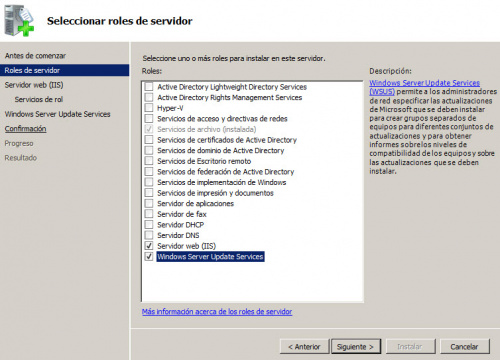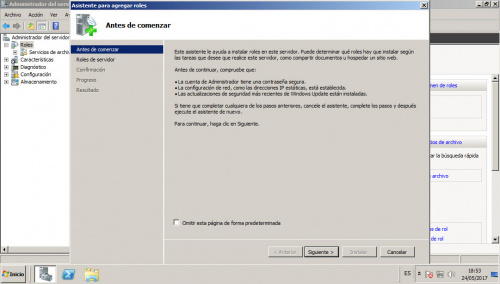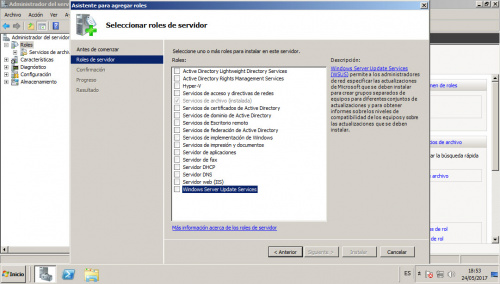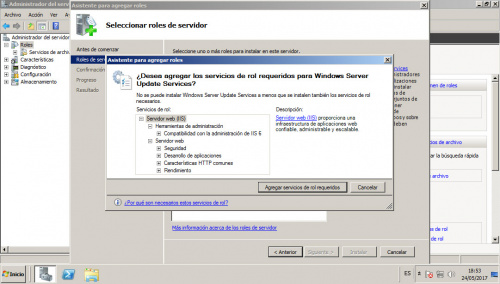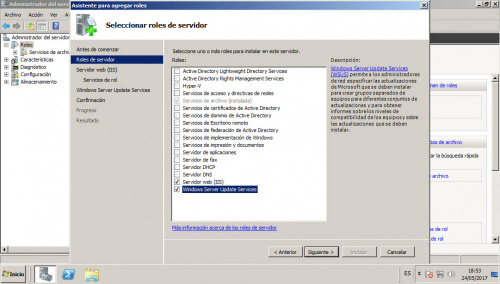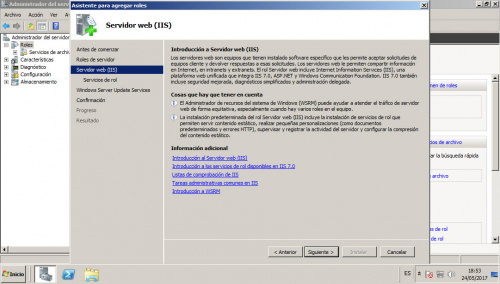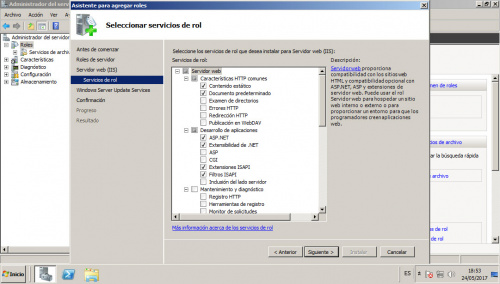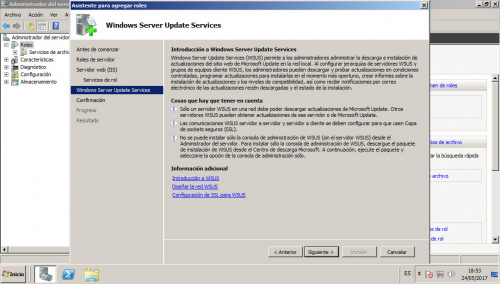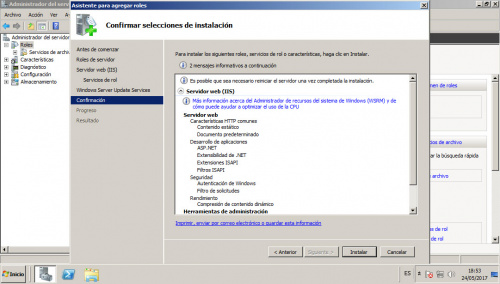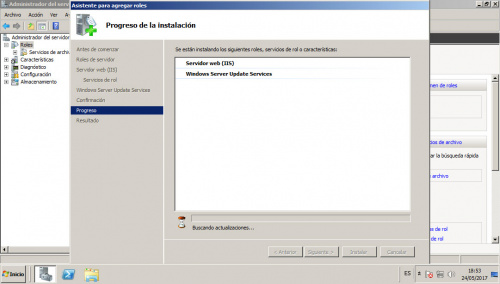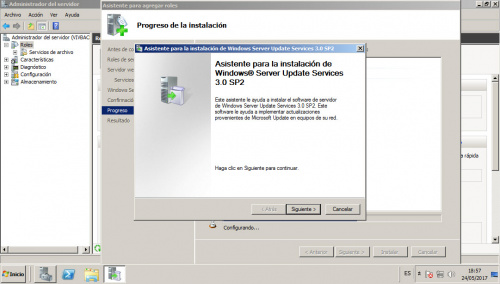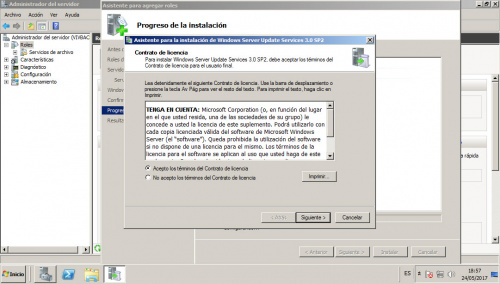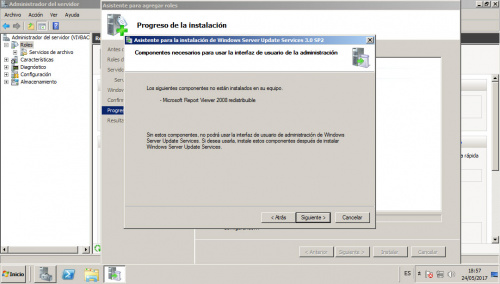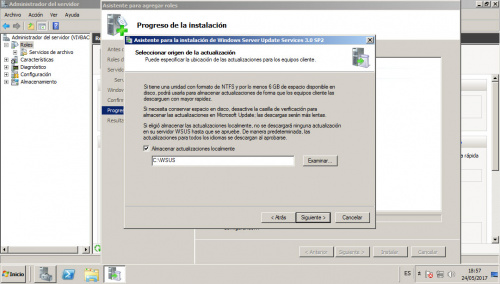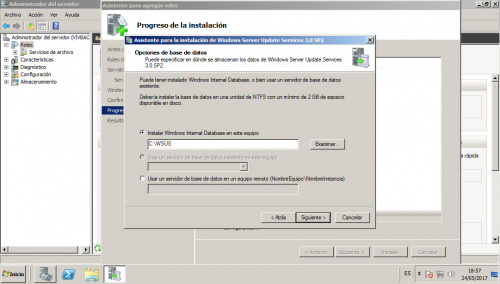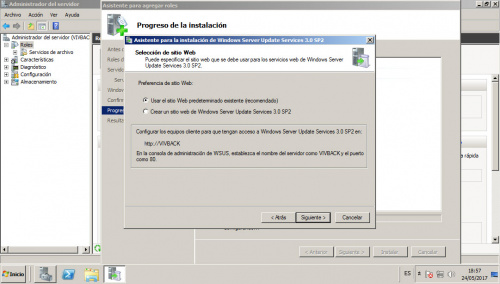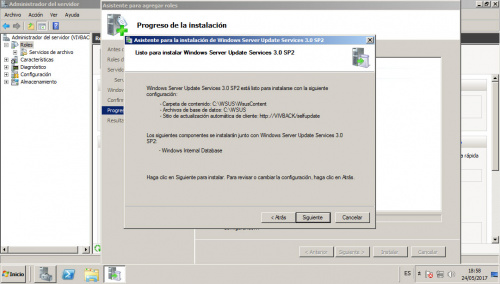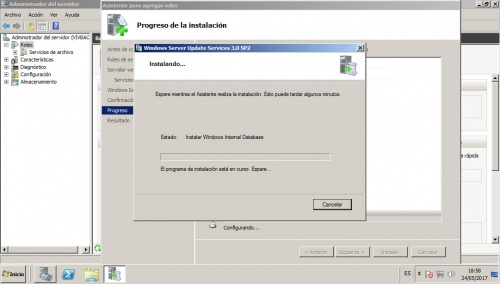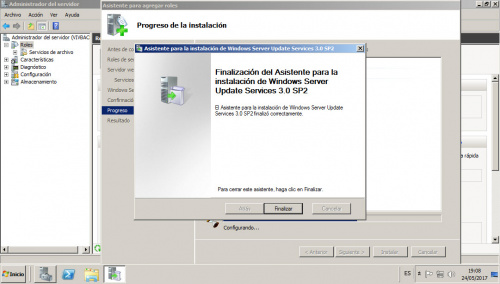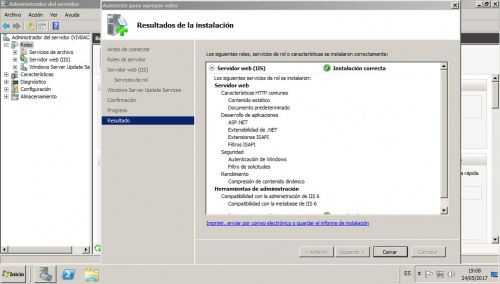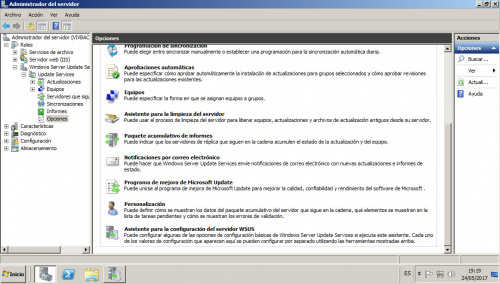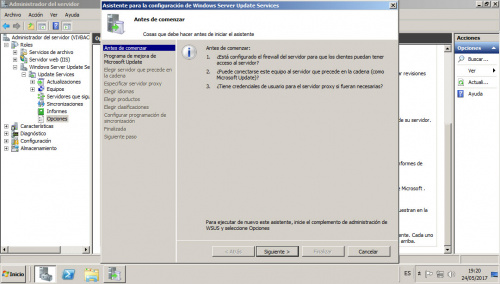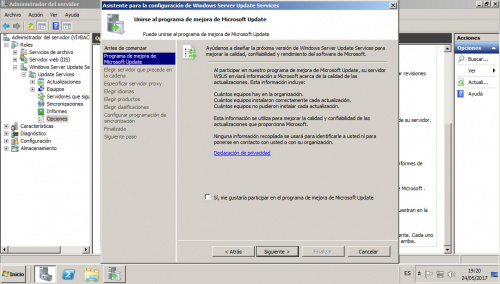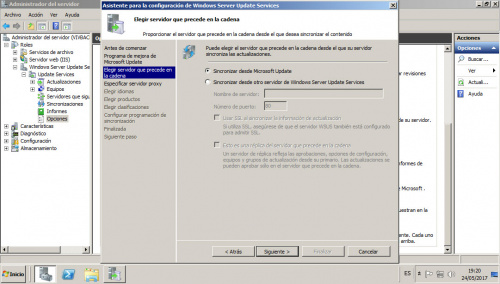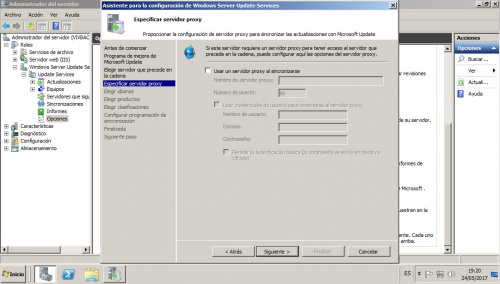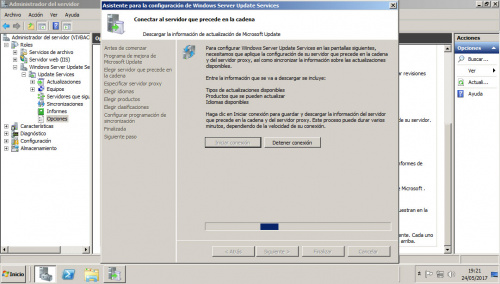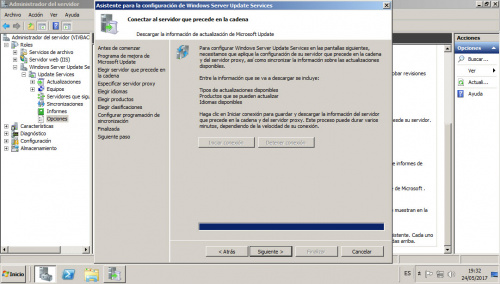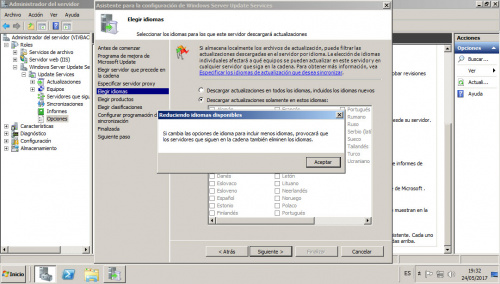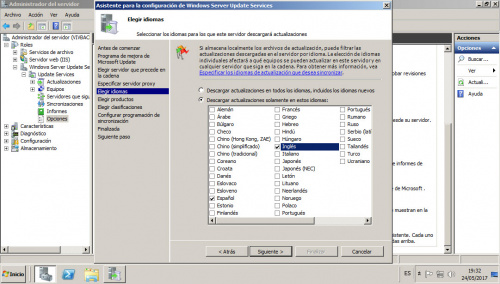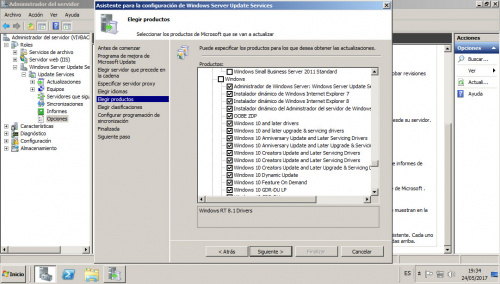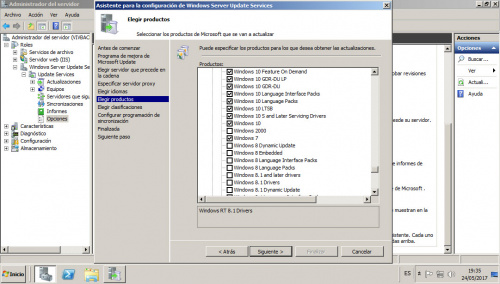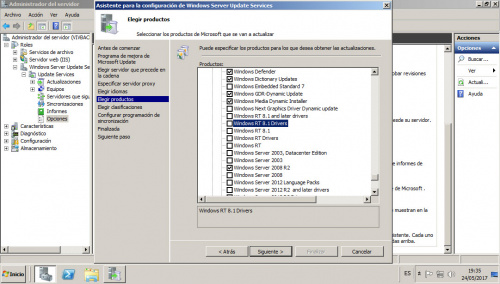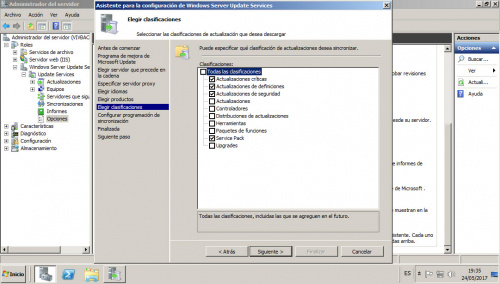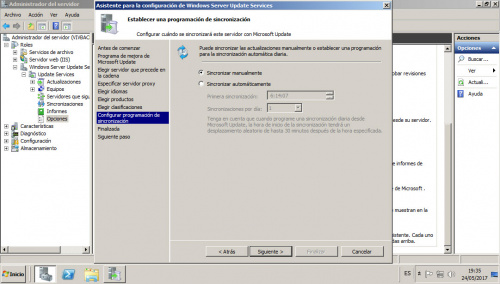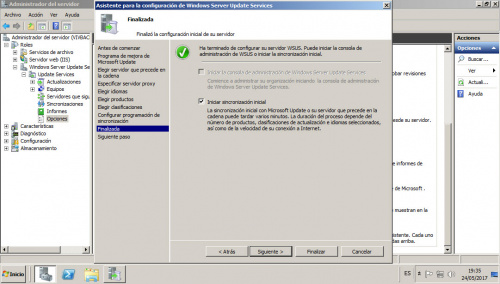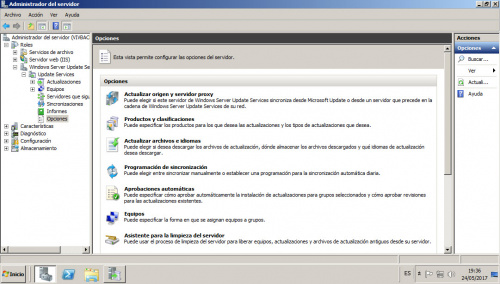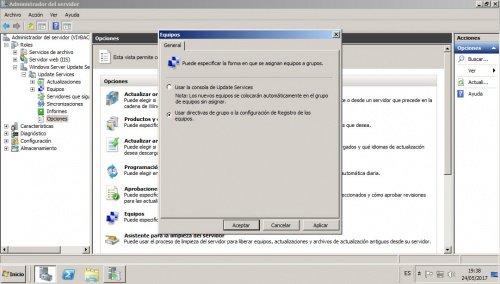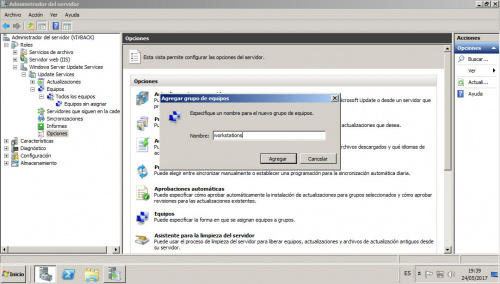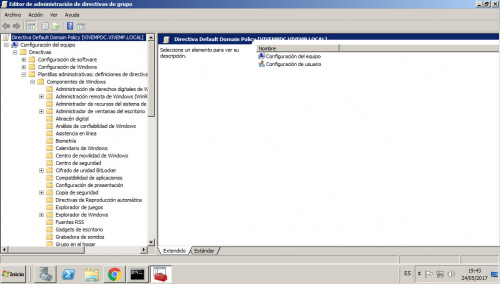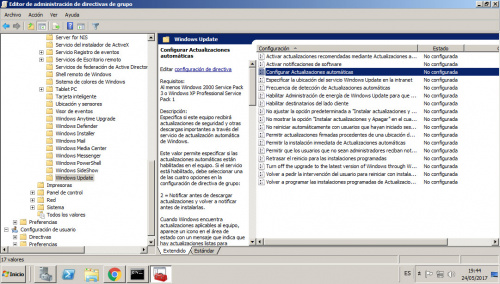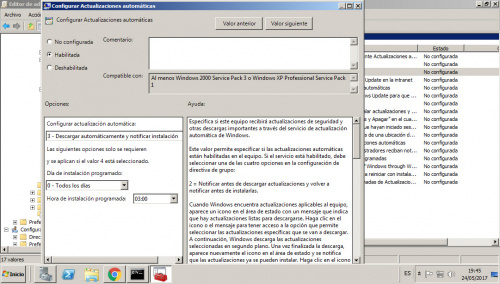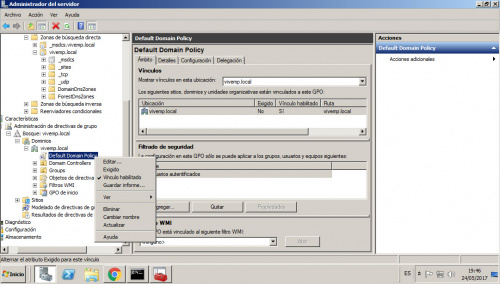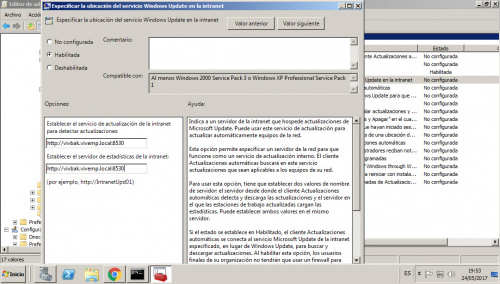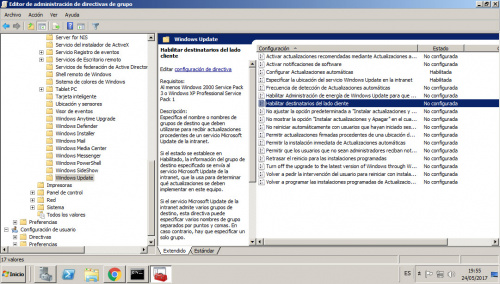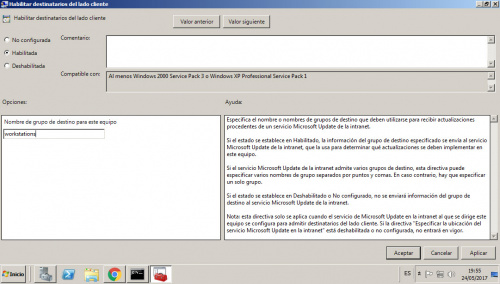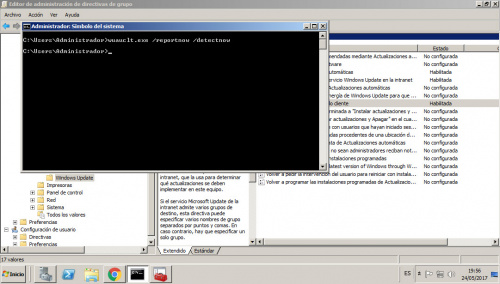Servidor de Backups/WSUS - VIVBACK
Configuración inicial
Lo primero que deberemos configurar será la configuración de nuestro adaptador de red. Deberemos poner la configuración tal y como se ve en la imagen.
Lo siguiente que deberemos configurar sera el nombre del servidor. Para ello iremos a Inicio -> Clic derecho sobre Equipo -> Propiedades
Después haremos clic en Cambiar configuración
En la pestaña Nombre de equipo le daremos al botón Cambiar.
Cambiaremos el nombre por VIVBACK, lo añadiremos al dominio, aceptaremos los cambios y reiniciaremos para aplicar los cambios. Una vez reiniciado, procederemos a la instalación y configuración del dominio secundario
Configuración de los Backups
Para hacer y gestionar los Backups, usaremos el programa Acronis Backup Advanced Workstation Server 11.7
Ejecutaremos el instalador haciendo clic en el archivo marcado.
En la ventana que se nos abrirá seleccionaremos Install Acronis Backup.
Seguidamente nos saldrá el instalador cargando el asistente de instalación.
Nos pedirá aceptar los términos de la licencia, los aceptamos marcando la casilla y le damos a Next.
Seleccionamos las dos primeras opciones, la primera es para poder hacer backups de la maquina en la que estamos, la segunda es para poder controlar los backups de otras maquina en las que este instalado el agente.
Para el proyecto elegiremos la opcion de prueba, le damos a Next.
Le decimos que registraremos los componentes mas tarde y le damos a Next.
Seleccionamos que no queremos participar en su programa de satisfacción del cliente.
Nos mostrará todo lo que se instalará. Le damos a Install.
Empezará la instalación. Cuando acabe le daremos a Next.
Nos mostrará que ha sido instalado perfectamente. Le daremos a Finish para finalizar la instalación.
Haremos doble clic sobre el ejecutable del programa para abrirlo.
Una vez abierto el programa, le daremos a Manage this machine.
Se nos mostraran varias opciones, seleccionamos Create backup plan para programar un backup.
Ahora toca configurar el plan. El disco del cual se hará el backup ya esta seleccionado por defecto, haremos clic en Required, dentro del apartado Location para seleccionar donde se guardarán los backups.
En la ventana que se nos abrirá, selecionamos Network folders. Abajo, en Path pondremos la dirección de la carpeta en nuestro NAS y el nombre. Le daremos a la flecha verde.
Acronis contactará con el FreeNAS y nos pedirá las credenciales para poder acceder y guardar los backups en el NAS, entramos con la cuenta de administrador del dominio.
Una vez dentro, podemos crear una carpeta para guardar los backups dentro de nuestra carpeta del NAS. Lo haremos y le daremos a OK.
Hará una serie de comprobaciones para ver si la unidad cumple los requisitos para poder guardar los backups.
Una vez seleccionada la ubicación del backup, seleccionaremos que se hagan cada día a las 00:00 y que se borren los backups que tengan mas de 14 días. También le pondremos un nombre al plan que estamos creando. Ahora le daremos a Backup Options, justo debajo del Plan name.
En la ventana que se nos abrirá, iremos a Compression level y seleccionaremos un nivel de compresión alto, aunque tardará mas en crear el backup, el tamaño se reduce muchísimo y vale la pena.
Ahora iremos a la otra opción que configuraremos, Fast incremental/differential backup. Habilitaremos la opción para que solo se haga backup de los ficheros que cambian desde el ultimo backup. Le daremos a OK.
Habiendo configurado ya el plan le daremos a OK y quedará configurando.
Veremos el proceso de creación y cuando acabe no habrá que tocar nada más.
Para controlar los backups de los otros servidores, necesitaremos instalar en ellos también el programa, aunque solo la primera opcion, el Agente. El resto de la instalación es exactamente igual.
Una vez instalado el agente, abriremos Acronis en VIVBACK y seleccionaremos la segunda opción para controlar los backups de maquinas remotas.
Nos saldrá una ventana en la que nos pedirá la IP o el nombre de la maquina a la que controlar remotamente, en este caso configuraremos nuestro servidor principal. Escribimos el nombre y le damos a OK.
Nos pedirá las credenciales para conectarnos, las introducimos y clicamos en OK.
Como podemos ver, estamos conectados a VIVEMPDC. La forma de configurar el backup es exactamente igual a como hemos configurado el backup de VIVBACK.
Para no tener que hacer los pasos de conexión cada vez que queramos acceder a ella, lo mejor es hacer clic derecho sobre el nombre de la maquina en el panel izquierdo y Create shortcut para crear un atajo.
Como podemos ver, el atajo ha sido creado y cada vez que queramos modificar algo de la maquina simplemente habrá que hacer clic en él y poner la contraseña.
Configuración de WSUS